Как сделать гостевой доступ в Яндекс?
Как дать гостевой доступ в Яндекс Директ
Гостевой доступ в Директе выдать вроде просто, но есть важный момент — существующему аккаунту с Директом выдать представителя нельзя. Если открыть доступ на мою почту, то увижу только свои кампании.
Поэтому, при выдаче гостевого доступа человеку, проще создать новый логин. Сейчас покажу на скриншотах, как это делать.
Гостевой доступ в Яндекс Директ другому аккаунту
Заходим в наш аккаунт и прям в окне «Мои кампании» крутим вниз до «Зарегистрированные представители»
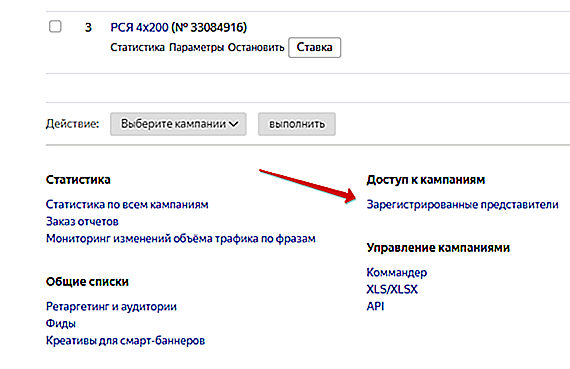 *Если его там нет, то вы сами сидите в аккаунте по доступу
*Если его там нет, то вы сами сидите в аккаунте по доступу
Дальше жмем по не шибко заметной надписи «Назначить нового представителя»
 А вот и самое интересное, господа. Вряд ли у кого найдется пустой логин без директа. Поэтому, для представителя быстренько создаем новый аккаунт, чтоб уже от него дать логин пароль.
А вот и самое интересное, господа. Вряд ли у кого найдется пустой логин без директа. Поэтому, для представителя быстренько создаем новый аккаунт, чтоб уже от него дать логин пароль. Заполняем логин и пароль, которые потом надо будет передать человеку.
Заполняем логин и пароль, которые потом надо будет передать человеку.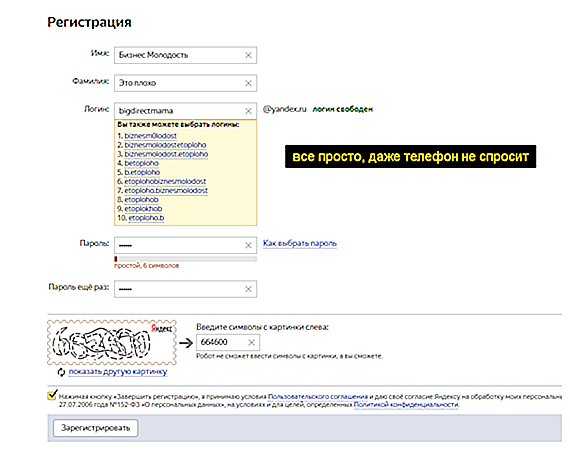 Дозаполнили контактные данные, чтоб потом негодяя можно было найти и выцепить. Хотя обычно специалистам никакого толка саботировать клиентские аккаунты нет.
Дозаполнили контактные данные, чтоб потом негодяя можно было найти и выцепить. Хотя обычно специалистам никакого толка саботировать клиентские аккаунты нет. Отдали логин и указанный пароль кому надо. При входе в аккаунт, система сама попросит поменять пароль на представительском аккаунте. Если вы обнаружили, что зайти по гостевому доступу сами не сможете, то это не специалист стырил ваш аккаунт, а так надо.
Отдали логин и указанный пароль кому надо. При входе в аккаунт, система сама попросит поменять пароль на представительском аккаунте. Если вы обнаружили, что зайти по гостевому доступу сами не сможете, то это не специалист стырил ваш аккаунт, а так надо.
Когда задача решена в том же самом меню «Зарегистрированных представителей» этот аккаунт можно отвязать.
Как дать доступ к Яндекс Метрике
Если вы хотите поделиться с кем-то статистикой, то полезно будет открыть гостевой доступ к Яндекс Метрике, ибо там бывает цифр для выводов побольше.
Заходим в Яндекс Метрику, ищем шестеренку на нужном счетчике и переходим туда
 В настройках счетчика метрики нас интересует доступ, в котором уже добавляем пользователя
В настройках счетчика метрики нас интересует доступ, в котором уже добавляем пользователя Прописываем туда аккаунт специалиста для гостевого доступа, можно без @yandex.ru. Выдавать доступ на просмотр или редактирование решайте сами. Вряд ли чего плохого можно натворить, а злой умысел мало вероятен.
Прописываем туда аккаунт специалиста для гостевого доступа, можно без @yandex.ru. Выдавать доступ на просмотр или редактирование решайте сами. Вряд ли чего плохого можно натворить, а злой умысел мало вероятен. 
После сохранения настроек, человек сможет найти ваш счетчик метрики у себя в аккаунте и помочь вам.
xn——8kcaqbfc0aneed4ajr2afjjre6z.xn--p1ai
Как дать гостевой доступ к Яндекс.Метрике, открыть доступ к счетчику
 Когда необходимо оценить качество сайта, предоставляют гостевой доступ к статистике Яндекс Метрики.
Когда необходимо оценить качество сайта, предоставляют гостевой доступ к статистике Яндекс Метрики.
Дать доступ к метрике требуется, если вы заказали аудит сайта у другого вебмастера или, например, хотите добавить свой сайт в тизерную сеть.
Сделать это достаточно просто, но ваш гость должен быть зарегистрирован и авторизован на Яндексе.
Доступ к счетчику метрики может быть предоставлен:
- гостевой, чтобы пользователь мог просматривать только отчеты по сайту. Данные Вебвизора, Директа и Целевого звонка при этом будут для него недоступны, нельзя сохранить сегменты и сам отчет. Только посмотреть;
- с возможностью редактировать счетчик;
- представительский доступ к Яндекс Метрике. Он предусматривает равноправное управление счетчиком Яндекс.Метрики с разных аккаунтов. У представителя будут права просматривать отчеты, редактировать и даже удалять счетчики аккаунта.
Мне потребовалось дать гостевой доступ к Яндекс Метрике, когда я монетизировала свой кулинарный сайт (добавляла свой сайт в тизерную сеть тизерледи и ледикеш).
Как предоставить, дать доступ к Метрике.
Порядок действий. Чтобы открыть гостевой доступ к Метрике, зайдите в свой аккаунт Яндекс.Метрики, выберите нужный счетчик.
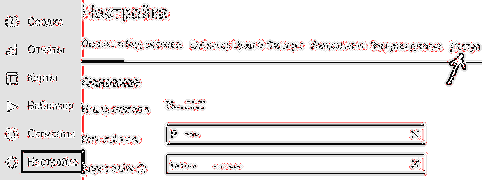
В Настройках перейдите на вкладку ДОСТУП – ИНДИВИДУАЛЬНЫЙ ДОСТУП.

Нажмите на кнопку ДОБАВИТЬ ПОЛЬЗОВАТЕЛЯ.
 Новому пользователю присвойте имя (логин) латиницей и выберите в выпадающем списке уровень доступа (гостевой, с возможностью редактирования счетчика, представительский). СОХРАНИТЕ нового пользователя.
Новому пользователю присвойте имя (логин) латиницей и выберите в выпадающем списке уровень доступа (гостевой, с возможностью редактирования счетчика, представительский). СОХРАНИТЕ нового пользователя.
Чтобы дать ему публичный доступ к просмотру статистики, к просмотру счетчика, включите переключатель в положение ВКЛ – появится поле со ссылкой, по которой будет доступна статистика сайта.
 Эту ссылку и предоставьте при добавлении сайта в тизерную сеть. Модератор получит гостевой доступ к счетчику Яндекс.Метрики, уровень доступа Только просмотр. При добавлении сайта также можно выдать ссылку на статистику Ливинтернет, это тоже несложно.
Эту ссылку и предоставьте при добавлении сайта в тизерную сеть. Модератор получит гостевой доступ к счетчику Яндекс.Метрики, уровень доступа Только просмотр. При добавлении сайта также можно выдать ссылку на статистику Ливинтернет, это тоже несложно.
Гостевой доступ в Яндекс.Вебмастер
Иногда требуется делегировать права на управление сайтом стороннему пользователю. Делается это в меню Вебмастера на вкладке НАСТРОЙКИ — ПРАВА ДОСТУПА — ввести логин пользователя. При необходимости отменить делегирование, напротив логина пользователя нажмите кнопочку СБРОСИТЬ ПРАВА.
moi-start.ru
Как предоставить гостевой доступ к Яндекс Метрике
Яндекс.Метрика – совершенно бесплатный сервис, предназначенный для оценки посещаемости интернет ресурсов и произведения аналитики. Сегодня Яндекс.Метрика является вторым по значимости сервисом подобного предназначения в Европе.
Перед тем как начать инструктировать вас о предоставлении гостевого доступа к Яндекс.Метрике, давайте разберемся: «зачем это, собственно, нужно?». Все просто – для предоставления возможности другому человеку, например, новому сотруднику, который будет впоследствии заниматься директом и продвижением СЕО. И без доступа к счетчику сайта ему категорически нельзя обойтись. Человек не будет иметь возможности повлиять на работу счетчика, но будет видеть главные тенденции работы сайта.
Итак, доступ нужен в случае:
- если нужно реагировать на изменение трафика, поддерживать работу сайта в стабильном режиме;
- для определения источников рекламы;
- при необходимости отслеживать каналы более эффективной рекламы;
- создать анализ-статистику реакции посетителей сайта на рекламу.
Для предоставления доступа к Яндекс.Метрике выбранному вами пользователю нужно сделать всего несколько шагов. Прежде нужно знать адрес электронной почты Яндекс (или создать акаунт в Яндекс почте). После этого делаем следующее:
- Заходим в Яндекс.Метрику, выбираем в меню «Счетчики».
- В списке счетчиков нужно найти кнопку для настройки. Нажимаем на кнопку настройки и уже в подменю, которое видим на экране, выбираем «Доступ».

Ищем опцию «Добавить пользователя» в соответственном окне, которое появится сразу же, указываем логин почты (до собаки) и тип доступа, выбранный для нового пользователя. Здесь можно дать, как частичный, так и полный доступ к счетчику сайта.


Доступ так же можно открыть в Вебмастере. Для этого заходим в соответствующий раздел меню, выбираем опцию «Права доступа». В окошке, подписанном как «Делегирование прав», вводим логин Яндекс почты пользователя, которому предоставляем доступ.
Гостевой доступ – единственная в своем роде возможность производить аудит сайта кем-либо еще, кроме его основателя, в системе Яндекс. Главное то, что доступ можно открывать только для просмотра, что значит определить для другого пользователя только возможность анализировать статистику, а можно дать полный доступ, позволяющий, как редакцию определенных сегментов, так и добавление различных виджетов.

Использование подобного доступа часто дает возможность оптимизировать сайт, поскольку основные тенденции анализируются специалистом так же, как и различные факторы, влияющие на посещаемость.
Кроме того, Яндекс предусматривает возможность предоставлять доступ более широкой аудитории и тогда статистика может быть видна практически всем пользователям. Для этого, заходя в меню доступа нужно просто-напросто включить «Публичный доступ к статистике» посредством переключателя справа от него.

Метрика предоставит ссылку, которую достаточно скопировать и опубликовать на вашем сайте. После этого статистика сайта будет открыта для всех его посетителей, что иногда тоже бывает полезно. Особенно важна такая статистика для потенциальных рекламодателей, которые обязательно перед размещением рекламного продукта анализируют посещаемость того или иного сервиса.
Как видим, показать статистику того или иного сайта, как одному пользователю, так и многим, является делом несложным. Главное – это внимательность и понимание необходимости такого шага.
akiwa.ru
Как дать гостевой доступ к Яндекс Метрике, Яндекс вебмастеру
При работе с продвижением сайтов или настройке рекламных компаний у меня возникает необходимость получить доступы к Яндекс Метрике или Вебмастеру клиента. И два из трех не знают, как правильно предоставить эти самые доступы. Данный пост — небольшая шпаргалка.
Сделать это можно тремя способами:
- Скинуть логин и пароль от аккаунта в Яндексе. Самый бессмысленный и беспощадный вариант, помимо прочего ты отдаешь доступы и к почте, и к кошельку и куче прочих привязанных сервисов яшки. Не годится по соображениям безопасности.
- Добавить сайт в собственный аккаунт в Метрике и Вебмастере, и пройти там верификацию, внедрить свой код Метрики. Уже получше, но получается, что на сайте сразу 2 счетчика висит — засоряем код и замедляем работу сайта. Тоже не фонтан способ.
- И наконец 3-й вариант — дать гостевой доступ к Метрике или Вебмастеру. Самое лучшее решение — не палишь свои пароли, не плодишь счетчики, даешь доступы только к нужным ресурсам и настраиваешь уровень доступа — можно дать полный, а можно разрешить только просмотр.
Как сделать гостевой доступ к Метрике Яндекса
Делается это достаточно просто:
- Заходим в свой аккаунт в Метрике, открываем счетчик и кликаем по последнему пункту менюшки — Настройкам.
- Ищем вкладку Доступ. В этой вкладке будет список всех аккаунтов, которые имеют доступы к данному счетчику, здесь же их можно удалить.
- Жмем кнопку Добавить пользователя.
- Во всплывающем окошке вводим логин пользователя и по желанию свой комментарий. Логин это первая часть емейла, которая до @yandex.ru. Не забудьте выбрать уровень доступа — с возможностью полного управления счетчиком ( удалить не сможет ), или разрешить только просмотр.
Для наглядности скриншот
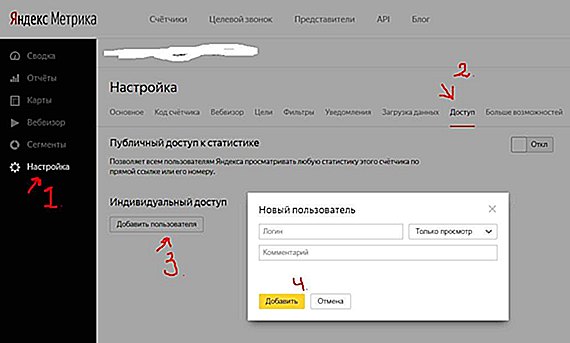
Теперь человеку, которому вы дали доступ к метрике, достаточно просто обновить список счетчиков в своем аккаунте и там появится новый счетчик.
Как сделать гостевой доступ к Яндекс Вебмастеру
Тут схема еще проще.
- Заходим в инструменты Вебмастера Яндекса и выбираем открываем нужный сайт из списка.
- Кликаем по предпоследнему пункту меню Права доступа. Здесь же, в случае необходимости, доступы можно и закрыть, сбросив права.
- В окошке Делегирование прав вводим логин того, кому хотим дать доступ, и жмем желтую кнопку. Все готово.

Единственный момент — что бы сайт появился в аккаунте у того, кому дали права, нужно в этом аккаунте сначала добавить сайт:
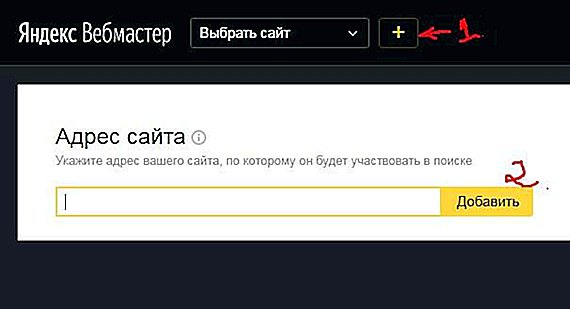
Сам по себе он в списке не появится, как это было с Метрикой.
Вот собственно и все. После окончания сотрудничества не забывайте удалять лишние доступы, дабы избежать неожиданностей, особенно если вы расстались с работником не на приятной ноте =)
ruskweb.ru
Гостевой доступ в Яндекс Директ
Здравствуйте, дорогие читатели!
Гостевой доступ в Яндекс Директ — тема сегодняшней статьи. Наша команда часто сталкивается с проблемой, когда при проведении анализа рекламных компаний, рекламодатели не знают как предоставить гостевой доступ в аккаунту в Яндекс Директе. И эта казалось бы «минутная» процедура растягивается на несколько дней. А в это время неэффективно работающие компании невыгодно расходуют средства.
Поэтому сегодня максимально просто мы попытаемся донести до вас пошаговый алгоритм предоставления доступа к вашим компаниям в Директе.
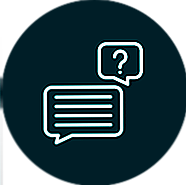
Как сделать гостевой доступ в Яндекс Директ
Отвечая на вопрос как сделать гостевой доступ в Яндекс Директ, хотелось бы пояснить, что он как правило предоставляется в следующих случаях:
- для бухгалтеров при финансового учета расходов;
- в агентских аккаунтах для назначения к конкретным клиентам представителей, которые будут контролировать работу рекламных компаний;
- для анализа работы вашей рекламы сторонними специалистами.
Итак, чтобы сделать гостевой доступ в Яндекс Директ необходимо:
Во-первых: войти в свой аккаунт в директе. Он находится в вашем аккаунте Яндекса и для входа вам просто нужно ввести логин и пароль вашей почты в Яндексе(1).

Во-вторых: зайдя в интерфейс Директа вам необходимо спуститься в нижний левый угол страницы и нажать на вкладку «Зарегистрированные представители»(2).
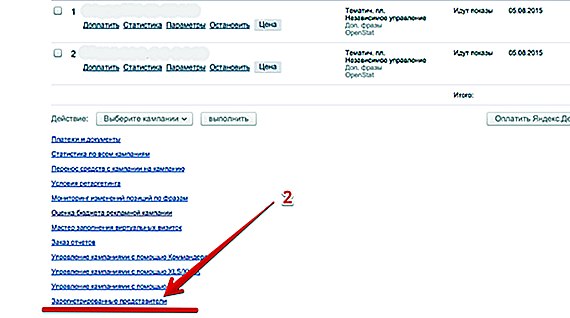
Далее, назначаем нового представителя(3)

Важный момент, лучше регистрируйте новый логин для представителей, так как нужно чтобы логин представителя ранее никогда не использовался в Яндекс.Директе!
Поэтому регистрируем новый логин(4), заполняем необходимые поля и придумываем новый логин(5) и нажимаем «Зарегистрировать»(6).
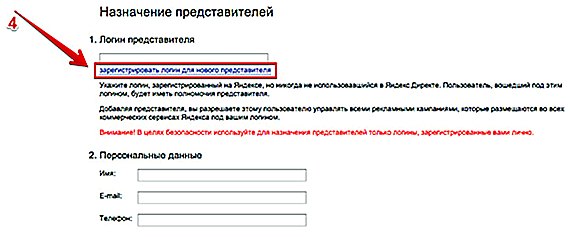
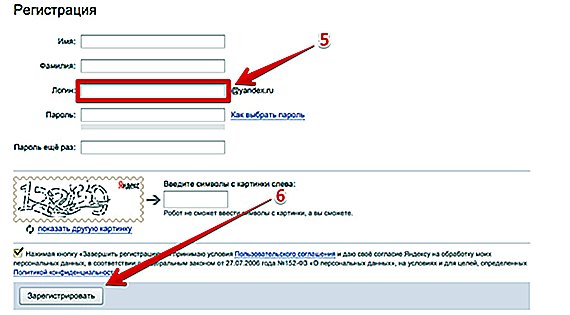
Ну чтож, Вас можно поздравить!
Теперь вы можете предоставить гостевой доступ к вашему аккаунту в Яндекс Директе, просто дав зарегистрированный логин специалисту. Имейте ввиду, что для того, чтобы наделить представителя дополнительными возможностями, например правами администратора, необходимо изменить нужные опции в разделе «редактирование представителей».
Надеемся статья была полезной и теперь данная процедура не заставит Вас долго ждать:)
Делитесь с друзьями!
Рекомендуемые статьи
- © 2019 Все права защищены
- Политика конфиденциальности
- Пользовательское соглашение
- Карта сайта
Настоящая политика конфиденциальности распространяются на всех посетителей и пользователей сайта. Пользователю сайта необходимо внимательно ознакомиться с настоящими Условиями.
Пользователь дает ИП «Афанасьев А.В» разрешение на обработку своих персональных данных, указываемых им в анкете, на сайтах компании.
ИП «Афанасьев А.В» использует всю добровольно предоставленную пользователем информацию для обработки и предоставления информационных образовательных услуг.
Никакая информация личного характера об отдельном пользователе не разглашается, кроме случаев, предусмотренных законом.
Присоединяясь к настоящему Соглашению и оставляя свои данные на Сайте https://directvsem.ru (далее — Сайт), путём заполнения полей форм Пользователь:
- подтверждает, что все указанные им данные принадлежат лично ему;
- подтверждает и признаёт, что им внимательно в полном объёме прочитано Соглашение и условия обработки его персональных данных, указываемых им в полях форм, текст соглашения и условия обработки персональных данных ему понятны;
- даёт согласие на обработку Сайтом предоставляемых в составе информации персональных данных в целях заключения между ним и Сайтом настоящего Соглашения, а также его последующего исполнения;
- выражает согласие с условиями обработки персональных данных;
Владельцем сайта https://directvsem.ru является ИП «Афанасьев А.В»
ОГРН: 317784700223554 ИНН: 551901719197
юридический адрес: Россия, 197198, САНКТ- ПЕТЕРБУРГ Г, УЛ ЖДАНОВСКАЯ, дом 13
фактический адрес: Россия, 197198, САНКТ- ПЕТЕРБУРГ Г, УЛ ЖДАНОВСКАЯ, дом 13
Пользователь даёт своё согласие на обработку его персональных данных, а именно совершение действий, предусмотренных п. 3 ч. 1 ст. 3 Федерального закона от 27.07.2006 N 152-ФЗ «О персональных данных», и подтверждает, что, давая такое согласие, он действует свободно, своей волей и в своём интересе.
Согласие Пользователя на обработку персональных данных является конкретным, информированным и сознательным.
Целью обработки персональных данных является предоставление Пользователю услуг, описанных на Сайте.
Настоящее согласие Пользователя признаётся исполненным в простой письменной форме, на обработку следующих персональных данных:
- фамилии, имени, отчества;
- места пребывания (город, область);
- номеров телефонов;
- адресов электронной почты (e-mail);
- cookie-файлов;
- информации об IP-адресе Пользователя;
- информации о местоположении Пользователя.
Пользователь, предоставляет https://directvsem.ru право осуществлять следующие действия (операции) с персональными данными: сбор и накопление; хранение в течение установленных нормативными документами сроков хранения отчётности, но не менее трёх лет, с момента даты прекращения пользования услуг Пользователем; уточнение (обновление, изменение); использование; уничтожение; обезличивание; передача по требованию суда, в т. ч., третьим лицам, с соблюдением мер, обеспечивающих защиту персональных данных от несанкционированного доступа.
Указанное согласие действует бессрочно с момента предоставления данных и может быть отозвано вами путём подачи заявления администрации сайта с указанием данных, определённых ст. 14 Закона «О персональных данных».
Отзыв согласия на обработку персональных данных может быть осуществлён путём направления Пользователем соответствующего распоряжения в простой письменной форме на адрес электронной почты (e-mail) [email protected]
Сайт имеет право вносить изменения в настоящее Соглашение. При внесении изменений в актуальной редакции указывается дата последнего обновления. Новая редакция Соглашения вступает в силу с момента её размещения, если иное не предусмотрено новой редакцией Соглашения.
Действующая редакция Соглашения находится на странице по адресу: https://directvsem.ru/gostevoy-dostup-v-yandeks-direkt
К настоящему Соглашению и отношениям между Пользователем и Сайтом, возникающим в связи с применением Соглашения, подлежит применению право Российской Федерации.
directvsem.ru
Предоставление доступов к рекламным аккаунтам и аналитике

Довольно-таки часто возникают сложности с передачей доступов к Яндекс.Директ, Яндекс.Метрике, Google Adwords и Google Analytics с целью ознакомления, аудита, перенастройки и т.д. Можно, конечно, просто передать свой логин и пароль, но в этом случае человеку откроется возможность не только провести корректировку ваших рекламных кампаний, но и зайти в ваш почтовый ящик, облако для хранения данных и т.п., к которым нежелательно допускать посторонних людей. Поэтому давайте разберемся, как правильно и оперативно предоставить доступы к рекламным кампаниям.
Доступы к Яндекс.Директ
Яндекс даёт возможность предоставить гостевой доступ к рекламным кампаниям, тем самым избежав последствий совместного использования аккаунта. Доступ к кампаниям можно предоставить только аккаунту, который не был ранее зарегистрирован в системе контекстной рекламы. Для этого нужно сделать всего несколько простых шагов:
- Сперва необходимо пройти авторизацию и перейти на страницу «Мои кампании», после чего пролистать страницу до конца. В самом низу, под списком ваших кампаний, нажимаем кнопку «Зарегистрированные представители».

- Далее нажмите на кнопку «Назначить нового представителя»

- Для упрощения процесса, Яндекс дает возможность здесь же зарегистрировать новый аккаунт, так что регистрируем, или используем уже готовый аккаунт

- Также нужно добавить персональные данные представителя: имя, почту и телефон. Они будут отображаться в списке.

- После выполнения всех действий сообщите своему представителю логин и пароль от аккаунта, который вы для него зарегистрировали. Готово!
Гостевые доступы к Яндекс.Метрике
Выдать доступ к Яндекс Метрике еще проще, Вы можете разрешить новому пользователю редактировать счетчик, либо же только просматривать статистику.
- На главной странице счетчика нажмите «Настройка»

- Во вкладке «Доступ» нажмите на кнопку «Добавить пользователя»

- Указываете только логин аккаунта (то есть логин без @yandex.ru и с учетом регристра логина), которому предоставляется доступ, и выберите его тип: «Только просмотр» или «Редактирование»

- Обязательно нажимаем кнопку «Сохранить»

Google Adwords
Есть два способа добавить пользователя в свой аккаунт Google AdWords.
Добавление пользователя через MCC
Способ подойдет если вы будете открывать доступ пользователю, у которого есть MCC (Центр клиентов). В таком случае алгоритм предоставления доступа следующий:
- Вам будет необходимо узнать ваш идентификатор клиента. Найти его можно в правом верхнем углу. Это 10-значный номер в формате XXX-XXX-XXXX
- Сообщите свой идентификатор клиента новому представителю
- После этого, как представитель отправит вам запрос на предоставление доступа, вам нужно будет его подтвердить. Переходите в «Настройки аккаунта» нажав на шестеренку в верхнем, правом углу. Затем открыть вкладку «Доступ к аккаунту»
- Вы увидите пользователей, которые запрашивают разрешение на доступ к аккаунту. Все что вам нужно это подтвердить или отклонить запрос.

Если в дальнейшем вам нужно будет удалить пользователя, перейдите на вкладку «Доступ к аккаунту» и отмените доступ.
Не забывайте, что так можно открыть доступ только тем пользователям, у которых есть МСС (Центр клиентов). Владельцам обычных аккаунтов таким образом доступ дать не получится.
Открытие доступа к аккаунту без МСС
- Войдите в Ваш аккаунт в Google Adwords и перейдите в раздел «Настройки» (Шестеренка) — «Настройки аккаунта»
- В разделе «Доступ к аккаунту», нажмите на кнопку +Пользователя

- В открывшемся окне добавьте адрес электронной почты, на которую нужно открыть доступ и выберите уровень доступа к аккаунту, и нажмите «Отправить приглашение»

Как отрыть доступ к Google Analytics
Здесь, как и с Метрикой, все проще:
- Заходите в счетчик Google Analytics, и слева снизу во вкладку «Администратор»

- В выбранном нами аккаунте, на уровне «Ресурс» перейдите в раздел «Управление пользователями» в среднем столбце

- В поле Предоставить разрешение введите email нового представителя, и выберите уровень доступа для него. Готово!

Данная почта должна появиться в списке на этой же странице – это означает что доступ предоставлен.
Оставьте заявку на нашем сайте и менеджер проведет конкурентный анализ вашей ниши.
convertmonster.ru














